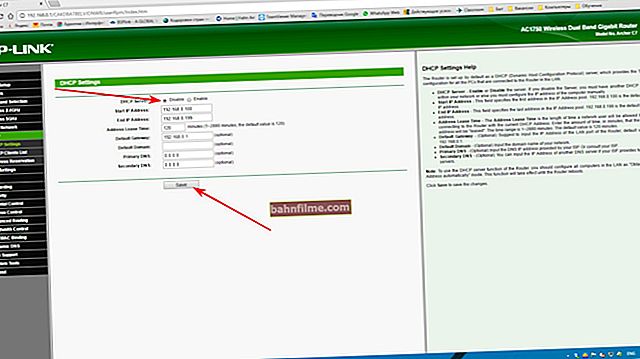Thời gian tốt!
Thời gian tốt!
Trong chương trình nghị sự ngày hôm nay là một câu hỏi khó, mà rất khó để đưa ra một câu trả lời rõ ràng ...
Vấn đề phức tạp hơn nữa bởi thực tế là các kho lưu trữ RAR (thường xuyên nhất) lưu trữ một số tài liệu cá nhân duy nhất không thể lấy được từ bất kỳ nơi nào khác (không giống như các trò chơi tương tự ...). Những, cái đó. bất cứ điều gì người ta có thể nói - nhưng bạn sẽ phải cố gắng "giải nén" chính RAR này đến lần cuối cùng ...
Trong bài đăng này, tôi sẽ đưa ra một số khuyến nghị (có thể) sẽ giúp bạn với các kho lưu trữ RAR có vấn đề.
Tôi không giả vờ là sự thật cuối cùng, nhưng vẫn ... 👌
*
Sự cố với kho lưu trữ RAR: nguyên nhân và giải pháp
👉 Tùy chọn 1: Lưu trữ RAR được tạo trong phiên bản mới của chương trình
Có lẽ đây là thứ vô hại nhất có thể ...
Đầu tiên, hãy chạy trình lưu trữ đã cài đặt 👉 WinRAR (liên kết đến trang web chính thức để tải xuống cho những người chưa có) và xem nó phiên bản (chuyển hướng "Trợ giúp / Giới thiệu về WinRAR").
Nó đến từ năm nào? Lý tưởng nhất là năm 2020!
Nhân tiện, nếu bạn không có WinRAR, tôi khuyên bạn nên cài đặt nó mà không bị lỗi!

Chúng tôi xem xét phiên bản của chương trình WinRAR
*
Điều làrằng sau khi phát hành kho lưu trữ RAR 5.0, các tệp được tạo trong các chương trình mới sẽ không mở trong các chương trình cũ (hơn nữa, thông báo có thể không được hiển thị! 😢).
vì thế, để loại trừ ngay thời điểm này - hãy cập nhật WinRAR lên phiên bản mới nhất bằng cách tải xuống từ trang web chính thức: www.rarlab.com .

Phiên bản giải nén - WinRAR 5.0
*
👉 Tùy chọn 2: cố gắng mở tệp có phần mở rộng "part3.rar" (".r03"), chẳng hạn
chú ý đến tên tập tin và phần mở rộng của nó: nhiều người dùng nhầm khi cố gắng mở các kho lưu trữ có định dạng "part3.rar" (".r03").
Các tệp như vậy chỉ là một "phần" của một kho lưu trữ lớn (tức là bản thân toàn bộ kho lưu trữ có thể bao gồm 2 ÷ 5 phần tử như vậy, trước tiên các phần tử này phải được đánh dấu cùng nhau trong một thư mục, và chỉ sau đó được giải nén ...). 👌
Lưu ý: các kho lưu trữ như vậy được gọi là dung tích lớn... Chia chúng thành nhiều phần do kích thước lớn của tệp nén.

Tên tệp
Nhân tiện, theo mặc định, Windows Explorer không hiển thị phần mở rộng cho các kho lưu trữ. Để bật chúng - nhấn tổ hợp Thắng + R, trong cửa sổ xuất hiện "Chạy" sử dụng lệnh thư mục điều khiển.
Tiếp theo trong menu "Lượt xem" tắt phần mở rộng ẩn cho các loại tệp đã đăng ký (👇).

Tùy chọn trình khám phá - các thư mục ẩn bây giờ sẽ hiển thị ...
*
👉 Phương án 3: kiểm tra kho lưu trữ. Một nỗ lực buộc phải "chữa trị" một kho lưu trữ bất chấp hư hỏng
WinRAR có chức năng kiểm tra lưu trữ toàn vẹn (nó sẽ giúp bạn tìm hiểu xem mọi thứ có đúng với các tệp bên trong tệp RAR hay không). Trong bất kỳ kho lưu trữ thông thường nào - việc kiểm tra như vậy sẽ hoàn thành mà không có lỗi! 👌 (như trong ảnh chụp màn hình bên dưới).
Để kiểm tra: mở kho lưu trữ trong WinRAR và nhấp vào nút "Kiểm tra" ... Sau một thời gian, nếu mọi thứ đều theo thứ tự với các tệp, bạn sẽ thấy thông báo cho biết không tìm thấy lỗi nào ("Không tìm thấy lỗi ...").

Kiểm tra lưu trữ - WinRAR
Nhân tiện, có một chức năng nữa trong WinRAR được ẩn khỏi "đôi mắt". Nếu bạn nhấn tổ hợp Alt + R (ở bên trái trên bàn phím) - bạn có thể mở menu để khôi phục tệp lưu trữ bị hỏng.
Theo quy định, chỉ định thư mục (trong đó tệp sẽ được khôi phục) và định dạng của tệp lưu trữ hiện tại (RAR hoặc ZIP) là đủ. Xem ví dụ bên dưới. 👇

ALT + R - mở menu xử lý kho lưu trữ
Trong một số trường hợp, menu đơn giản này cho phép bạn "hồi sinh" một phần của kho lưu trữ và giải nén các tệp cụ thể.
*
Chà, tôi không thể không đánh dấu một chương trình chẳng hạn như 7-ZIP. Sau khi cài đặt nó, một menu nhỏ sẽ xuất hiện trong menu ngữ cảnh của trình thám hiểm: bằng cách nhấp chuột phải (click chuột phải) vào kho lưu trữ RAR, chương trình sẽ đề nghị giải nén nó.
Tôi khuyên bạn nên cố gắng làm điều này, bởi vì 7-Zip đôi khi quản lý để giải nén những thứ gần như "vô vọng" ...

7-Zip - giải nén tại đây
*
👉 Tùy chọn 4: Kiểm tra Nhật ký của Bộ bảo vệ Windows
Trong phiên bản Windows 10 hiện đại, trình bảo vệ tích hợp sẵn đôi khi "vô hiệu hóa" (để chúng ngừng mở) và thậm chí xóa các tệp lưu trữ.
Hơn nữa, thông báo về công việc "này" đã hoàn thành có thể bị ẩn ... (và bạn thậm chí sẽ không đoán được rằng hậu vệ đã "làm việc" ...).
Để kiểm tra nhật ký phòng thủ: nhấn tổ hợp Win + i (nhập các thông số hệ điều hành), và chuyển đến phần "Cập nhật & bảo mật / Bảo mật Windows / Bảo vệ chống vi-rút & mối đe dọa / Tạp chí" (👇).

Nhật ký đe dọa
Tiếp theo, hãy kiểm tra xem nhật ký vào đêm trước có dòng nào về "khử trùng" kho lưu trữ mà bạn cần hay không ... Theo quy định, hầu hết các thao tác đều có thể được đánh dấu và tệp đã xóa (bị hỏng) có thể được khôi phục từ "vùng cách ly". 👌
*
👉 Tùy chọn 5: cố gắng khôi phục các tệp lưu trữ ban đầu từ phương tiện
Nếu bạn có tệp lưu trữ mà sự cố xảy ra đã được lưu trữ trong thư mục "Tai liệu của tôi" (điều này thường xảy ra) - kiểm tra xem nó có vào bản sao lưu tự động của HĐH hay không (Windows đôi khi tạo bản sao của các thư mục hệ thống).
Để kiểm tra điều này: đi tới "Máy tính của tôi" và nhấp chuột phải vào thư mục "Tai liệu của tôi" (nơi lưu trữ vấn đề đã được lưu trữ) - mở nó tính chất .

Máy tính của tôi - mở thuộc tính tài liệu
Hơn nữa trong tab "Những phiên bản trước" có thể bạn sẽ tìm thấy một bản sao lưu mà từ đó bạn có thể "lấy" tệp RAR có vấn đề của chúng tôi ...

Các phiên bản trước của tệp
*
Nhân tiện, cũng có ý nghĩa khi cố gắng quét phương tiện của bạn (ổ cứng, ổ đĩa flash USB, v.v.), nơi tệp RAR đã được lưu trữ trước đó, đặc biệt. tiện ích (ví dụ: R. Saver) để cố gắng tìm một bản sao của nó trên chúng.
Ngay cả khi RAR đã bị xóa từ lâu, vẫn có cơ hội khôi phục (và nó không phải lúc nào cũng nhỏ ...). 👇
👉 Giúp đỡ!
Cách khôi phục các tệp đã xóa (sau khi dọn sạch thùng rác hoặc định dạng đĩa).

Đã tìm thấy các tệp có thể được phục hồi
*
👉 Phương án 6: sử dụng đặc biệt. tiện ích để khôi phục tệp từ kho lưu trữ RAR bị hỏng
Nếu bạn không thể khôi phục kho lưu trữ RAR bằng các công cụ WinRAR tiêu chuẩn, hãy thử sử dụng tiện ích Hộp công cụ khôi phục cho RAR .
Không giống như các phương pháp khôi phục được mô tả ở trên, chương trình không yêu cầu bất kỳ cài đặt bổ sung nào trước khi tạo tệp lưu trữ, cho phép bạn sử dụng tiện ích này để khôi phục hoàn toàn bất kỳ tệp lưu trữ RAR nào.
Nguyên lý hoạt động như sau:
- Tải xuống Hộp công cụ khôi phục cho RAR với các sĩ quan. trang web //rar.recoverytoolbox.com/ru/;
- Cài đặt chương trình trên bất kỳ máy tính Windows nào;
- Chạy Hộp công cụ khôi phục cho RAR ;
- Chọn một kho lưu trữ bị hỏng ở định dạng RAR để bắt đầu;
- Tiến hành khôi phục kho lưu trữ;
- Xem cấu trúc của kho lưu trữ đã được khôi phục và đưa ra kết luận về tính hiệu quả của nó;
- Lưu dữ liệu đã khôi phục. 👌

Hộp công cụ phục hồi cho RAR - ảnh chụp màn hình cửa sổ chính của tiện ích
Nhân tiện, trong chế độ xem trước của dữ liệu đã khôi phục, bạn sẽ thấy các tệp có thể được trích xuất ở giai đoạn tiếp theo (điều này rất tiện lợi trước khi đăng ký). Đăng ký Hộp công cụ khôi phục cho RAR chỉ mất vài phút và tất nhiên, liên quan đến việc thanh toán ...

Hộp công cụ khôi phục cho RAR - những tệp nào có thể được khôi phục từ kho lưu trữ
PS
Tôi muốn nói điều gì đó như: tạo một bản sao lưu và bạn sẽ hạnh phúc ... 😢 Nhưng, thật không may, đây không phải là trường hợp.
Thông thường, nếu vấn đề không liên quan đến lỗi tải xuống, thì kho lưu trữ RAR đã là một dạng sao lưu tài liệu nào đó. Có nhiều bản sao lưu? Có lẽ…
Nhưng không chắc rằng hầu hết ngay cả những người dùng cẩn trọng nhất cũng nghĩ về tùy chọn này. Vì vậy, tôi chỉ có thể khuyên bạn đừng quên thông số "Thêm thông tin khôi phục" khi tạo kho lưu trữ RAR.

Thêm dữ liệu để khôi phục (WinRAR - tạo một kho lưu trữ)
Chà, hãy đảm bảo lưu trữ các lưu trữ trên một đĩa khác với đĩa của hệ thống, điều này làm tăng cơ hội khôi phục thành công bản sao lưu trong trường hợp có nhiều loại lỗi khác nhau ...
*
Nếu bạn đã mở kho lưu trữ có vấn đề theo bất kỳ cách nào khác - vui lòng cho tôi biết trong phần nhận xét! (cảm ơn bạn trước!)
Đó là tất cả cho sim này, thành công!
👋
Đăng trên ghi chú
từ Hộp công cụ khôi phục